На этом шаге мы продолжим рассматривать операции с рабочими листами в Excel.
Копирование рабочего листа
Вы можете сделать точную копию рабочего листа и поместить ее как в текущую
рабочую книгу, так и в другую рабочую книгу. Эта процедура аналогична перемещению листа.
- Выберите команду Правка | Переместить/скопировать лист. Затем в диалоговом
окне Переместить или скопировать укажите место для копии и убедитесь, что
установлен флажок опции Создавать копию (команду Переместить/скопировать
можно также выбрать из контекстного меню ярлычка рабочего листа.) (рис. 1).

Рис. 1. Диалоговое окно Переместить или скопировать - Щелкните на ярлычке, нажмите клавишу Ctrl и перетащите ярлычок в нужное место той же или другой рабочей книги. Во время перетаскивания указатель мыши превращается в маленькое изображение листа со знаком "плюс" на нем.
В случае необходимости Excel автоматически изменит имя копируемого листа, чтобы сделать его уникальным в данной рабочей книге.
Примечание. При копировании листа в другую рабочую книгу копируются также все имена диапазонов и пользовательские форматы, имеющиеся на этом листе.
Сокрытие и отображение рабочего листа
Для того чтобы скрыть рабочий лист, выберите команду Формат | Лист | Скрыть. В каждой рабочей книге должен быть хотя бы один видимый лист, поэтому Excel не позволит скрыть все листы рабочей книги.
Чтобы отобразить скрытый лист, выберите команду Формат | Лист | Отобразить. Excel откроет диалоговое окно со списком скрытых листов. Выберите лист, который нужно отобразить, и щелкните на кнопке ОК (рис. 2).

Рис. 2. Диалоговое окно Вывод на экран скрытого листа
В этом диалоговом окне нельзя одновременно выбрать несколько листов, поэтому для каждого листа, который надо отобразить, придется повторить указанную команду.
Масштабирование рабочих листов
Excel позволяет изменять масштаб отображения рабочих листов. Обычно стандартным является масштаб 100%. Можно изменять "процент увеличения" от 10 (очень мелкий) до 400 (очень крупный). Использование малого процента увеличения (уменьшение масштаба) позволяет оценить компоновку листа в целом.
На рис. 3 показаны два окна: первое уменьшено до 25%, а второе увеличено до 200%.
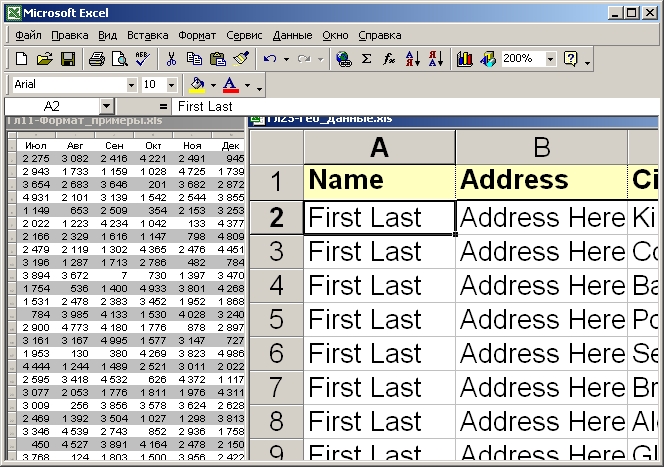
Рис. 3. Возможности масштабирования в Excel
Самый простой способ изменения коэффициента масштабирования активного рабочего листа заключается в использовании инструмента Масштаб, который находится на панели инструментов Стандартная. Щелчок на кнопке раскрытия списка позволит выбрать нужное значение увеличения (рис. 4).

Рис. 4. Инструмент Масштаб
Можно также ввести значение увеличения непосредственно в поле инструмента Масштаб. При выборе опции По выделению масштаб рабочего листа изменится так, чтобы отобразить на экране только выделенные ячейки.
Увеличение влияет только на активный рабочий лист. Для более точного выбора коэффициента масштабирования можно воспользоваться командой Вид | Масштаб. Эта команда открывает диалоговое окно, показанное на рис. 5.
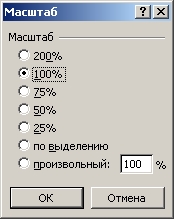
Рис. 5. Диалоговое окно Масштаб
Коэффициент масштабирования влияет только на отображение таблицы на экране. А на ее вид при распечатке он не оказывает никакого влияния.
На следующем шаге рассмотрим разделение рабочего листа и закрепление областей на рабочем листе.
